Si apenas inicias tu camino en el uso de software libre, probablemente busques los comandos más usados de Linux. Cabe advertirte que la lista es tan larga como el desarrollo de Linux en sí, pero no significa que sean difíciles de manejar. Incluso, algunos comandos son constantemente repetitivos en distintos clientes de Linux.
Un comando en Linux es una orden o instrucción, que recibe el sistema operativo para ejecutar una debida acción. Linux invita a tener un orden secuencial claro antes de programarlo. Por ejemplo, si necesitas agregar permisos de usuarios determinados a un archivo para ser ejecutado, lo primero no será buscar el archivo, sino agregar el usuario.
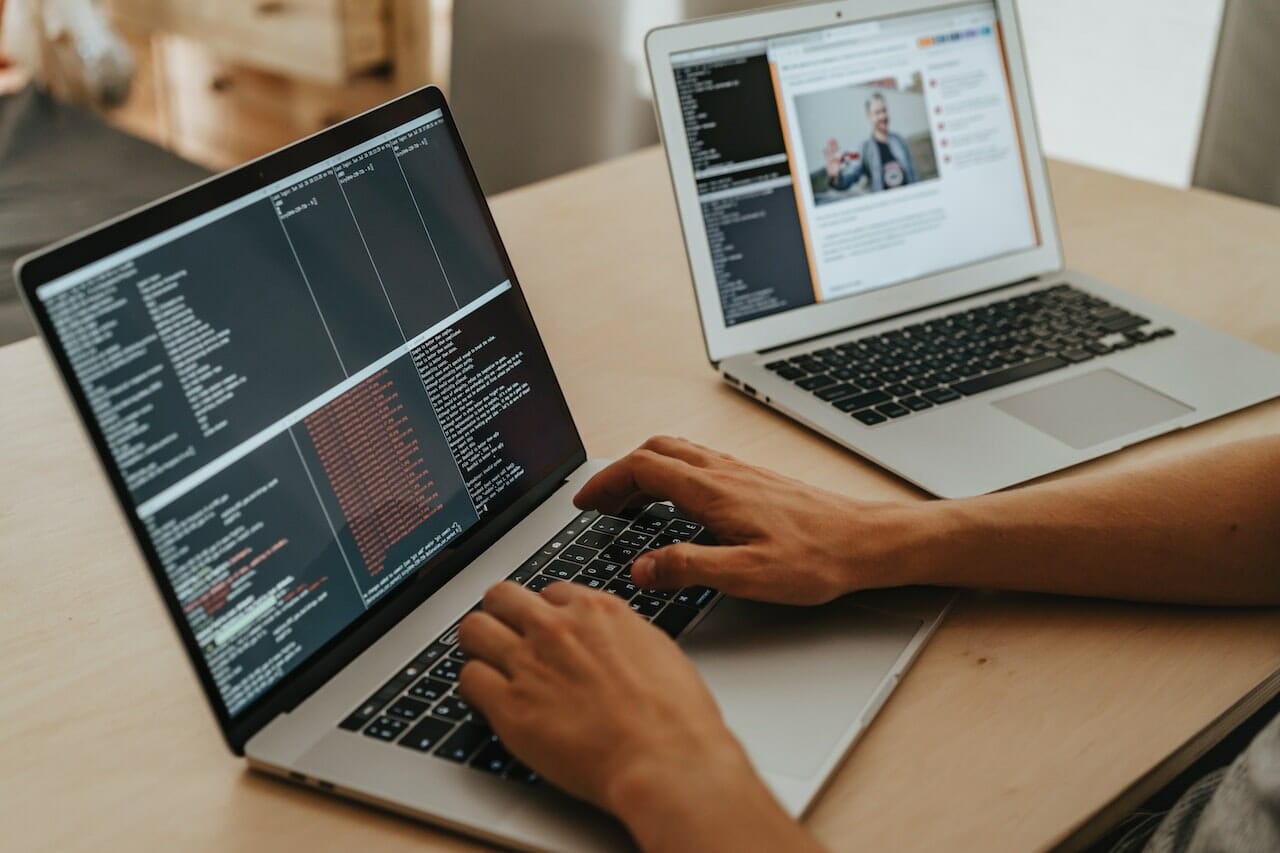
Algunos comandos serán básicos para descubrir en qué tipo de directorio estas, cambiar a súper usuarios, agregar o eliminar usuarios y grupos, concatenar y ordenar archivos, dar orden de lectura o ejecutar algún archivo. Recuerda escribir correctamente la sintaxis para evitar errores en su programación.
|
1 |
$ pwd |
¿Estás trabajando en el lugar correcto? Este comando sirve para descubrir el directorio en el que se encuentra trabajando tu terminal. Necesario al momento de ejecutar un nuevo programa.
|
1 |
$ su |
Cuando requieras cambiar a superusuario (administrador) te permitirá ejecutar comandos.
|
1 |
$ sudo <command> |
¿Necesitas agregar usuarios o grupos? Es un comando Linux especial para agregar usuarios (sudo useradd <username>) o eliminar usuarios (sudo userdel <username>). Para agregar grupos (sudo groupadd <groupname>) o eliminar grupos (sudo groupdel <groupname>) y puedes usarlo para agregar usuarios a un grupo determinado (sudo usermod -g <groupname> <username>).
|
1 |
$ mv |
¿Necesitas desplazar archivos? Este es un comando que te permitirá mover archivos y directorios de un lugar a otro. Solo recuerda que ejecutar el comando eliminara inmediatamente el archivo o directorio de su lugar de origen. Use $ mv <flag> {filename} /pathname/ para ejecutar dicha acción.
|
1 |
$ clear |
¿Tu terminal se encuentra saturado? Escribe este comando o presiona Ctrl + L para borrar tu pantalla. No te preocupes, tu trabajo no se reiniciaría, simplemente oculta lo que tienes actualmente en la pantalla.
|
1 |
$ cat <flag> {filename} |
Uno de los comandos más usados de Linux, sirve para leer, modificar o concatenar los archivos de texto presentes en el directorio.
|
1 |
$ cd |
Si buscas cambiar el directorio de trabajo, usa cd ~ para cambiar al directorio principal, usa cd / para ir a directorio raíz.
|
1 |
$ sort |
Si deseas ordenar tus archivos o directorios, usa sort -r para ordenar inversamente y usa sort -n si deseas que los resultados se muestren en orden numérico. El comando completo debe quedar así $ sort <flag> {filename}.
|
1 |
$ rmdir |
Use rmdir –p para eliminar directorios primarios y secundarios, use rmdir –pv si busca quitar subdirectorios. Por lo general, solo permitirá eliminarlos si se encuentran vacíos. El comando deberá quedar así $ rmdir <flag> {directoryname}.
|
1 |
$ chmod |
¿Necesitas agregar permisos a los archivos? Es de los comandos más complejos de usar en directorios ya que permite agregar o quitar accesos a los archivos. Use el comando $ chmod <permissions of user,group,others> {filename}. Use el numero 0 si desea dejar el archivo sin ningún tipo de permiso. El número 1 para ejecutar, 2 para escribir, 3 para escribir y ejecutar, 4 para leer, 5 para leer y ejecutar, 6 para leer y escribir, 7 para leer, escribir y ejecutar.
|
1 |
$ tar |
Comprimirá tus archivos a formato .tar. Para esto, use la sintaxis $ tar –cvf tar-filename source-folder-name. Para descomprimir archivos que se encuentran en formato .tar use la sintaxis $ tar –xvf tar-file-name
|
1 |
$ grep |
¿No encuentras un archivo en particular? Usa $ grep <flag or element_to_search> {filename} para encontrarlo oculto en distintos directorios. Usa – i para que no distinga entre mayúsculas y minúsculas, -n para encontrar coincidencias y el número de línea en donde se encuentre.
Finalmente, hemos repasado 12 comandos más usados de Linux en los directorios que te permitirán organizar tu terminal para continuar operando en tu software libre.